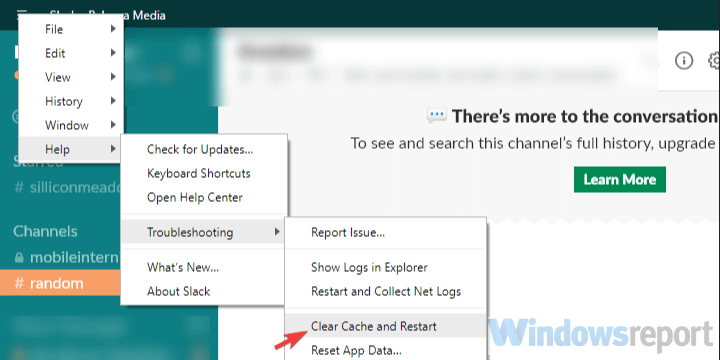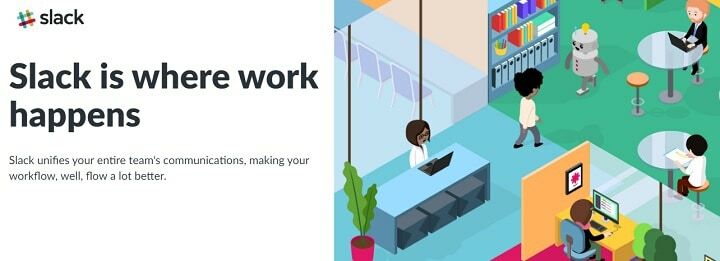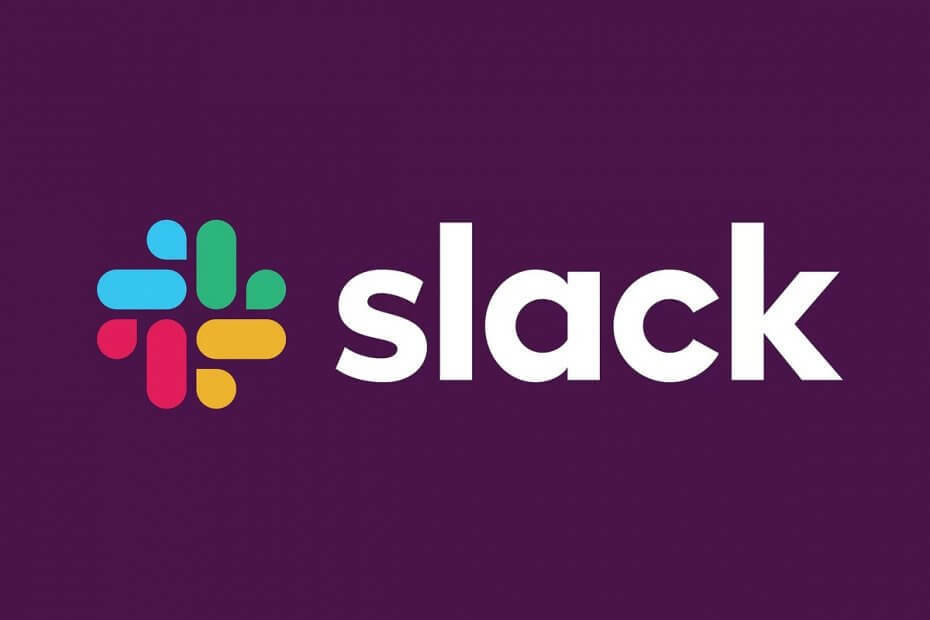
Denne software holder dine drivere kørende og holder dig dermed beskyttet mod almindelige computerfejl og hardwarefejl. Tjek alle dine chauffører nu i 3 nemme trin:
- Download DriverFix (verificeret downloadfil).
- Klik på Start scanning for at finde alle problematiske drivere.
- Klik på Opdater drivere for at få nye versioner og undgå systemfejl.
- DriverFix er downloadet af 0 læsere denne måned.
De af jer, der arbejder i et virksomhedsmiljø, er sandsynligvis fortrolige med Slap. For dem af jer, der ikke er Slack, er en skybaseret proprietær instant messaging-platform, der muliggør specialkommunikation i arbejdsmiljøer.
Et andet pænt værktøj, der er almindeligt i arbejdsmiljøer, er Microsoft Outlook. Dette er en personlig informationsadministrator fra Microsoft, selvom de fleste af jer bruger det til e-mail-komponenten.
I betragtning af hvordan de to programmer kan være meget nyttige i arbejdsmiljøer, er det kun naturligt at spørge dig selv, om du kan forbinde de to tjenester sammen.
Der er flere metoder, hvorigennem du kan forbinde funktionerne i de to apps. Vi har samlet en liste over de bedste måder at gøre det på.
Hvordan kan jeg forbinde mine Slack- og Outlook-konti?
1. Microsoft Outlook-e-mail-tilføjelsesprogrammet til Slack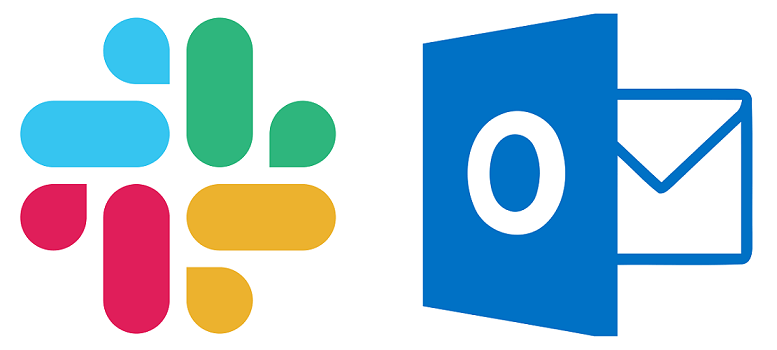
Du kan bruge Outlook-tilføjelsesprogram til Slack for at sende e-mails til Slack-kanaler og direkte beskeder direkte fra din indbakke.
- Gå til Slack for Outlook side i Microsoft AppSource
- Vælg Hent den nu
- Følg instrukserne
- Åbn Outlook-desktopappen
- Klik på Slap ikon
- Det skal være i din værktøjslinje
- Vælg Opret forbindelse til Slack
- Klik på Bemyndige når det vises
Ikke en stor fan af Slack? Hvorfor ikke prøve nogle andre lignende alternativer!
2. Microsoft Outlook-kalenderen til Slack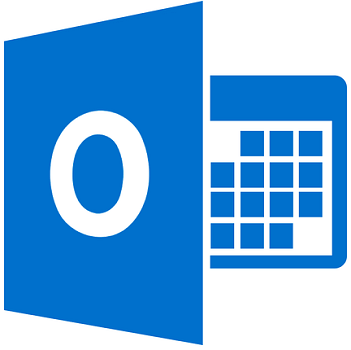
Du kan bruge Microsoft Outlook Kalender-app til Slack for at drage fordel af flere Office 365-funktioner fra Slack.
For eksempel kan du:
- Opdater automatisk din Slack-status baseret på din kalender
- Svar på hændelsesmeddelelser
- Få opdateringer, når begivenhedsoplysninger ændres.
- Deltag i et Skype-, Zoom- eller Webex-videoopkald ved hjælp af en påmindelse om begivenheder
Følg disse trin for at installere appen:
- Gå til Microsoft Outlook Kalender-app til Slack side i Microsoft AppSource
- Vælg Hent den nu
- Følg instrukserne
- Åbn Åbn Outlook Kalender-appen i Slack
- Åben Outlook-kalender
- Gå til Hjem fanen
- Klik på Opret en konto
- Gå tilbage til Outlook Kalender-app i Slack
- Gå til Beskeder fanen
- Klik på Brug denne kalender
3. Slack for Outlook
Omvendt kan du bruge et tilføjelsesprogram til Outlook, der forbinder det til Slack, som er tilgængeligt i Microsoft AppSource.
Tilføjelsesprogrammet kan installeres som ethvert andet Microsoft Outlook-tilføjelsesprogram, og Slack-funktionaliteterne bliver tilgængelige, når du skriver en ny e-mail.
Alt hvad du skal gøre er at åbne en e-mail og klikke på ikonet for slap i højre side af din indbakke.
Derefter skal du vælge den kanal eller person, du vil videresende e-mailen til inde i Slack.
Afsluttende tanker
I betragtning af hvad disse tilføjelsesprogrammer og apps er i stand til, kan du nu kombinere Slack-funktionerne til instant messaging med de personlige informationsstyringsværktøjer i Microsoft Outlook.
Dette er de vigtigste måder, du kan forbinde Slack og Outlook sammen, og det ser ikke ud til at blive bedre end dette.
Synes du at forbinde Slack og Outlook kan være nyttigt? Fortæl os det i kommentarfeltet nedenfor.
RELATEREDE VARER, DU SKAL KONTROLLERE:
- Slack åbner ikke links? Her er hvad du kunne gøre
- FIX: Slack kunne ikke uploade din fil
- Hvad skal jeg gøre, hvis Slack ikke kunne sende dine meddelelser